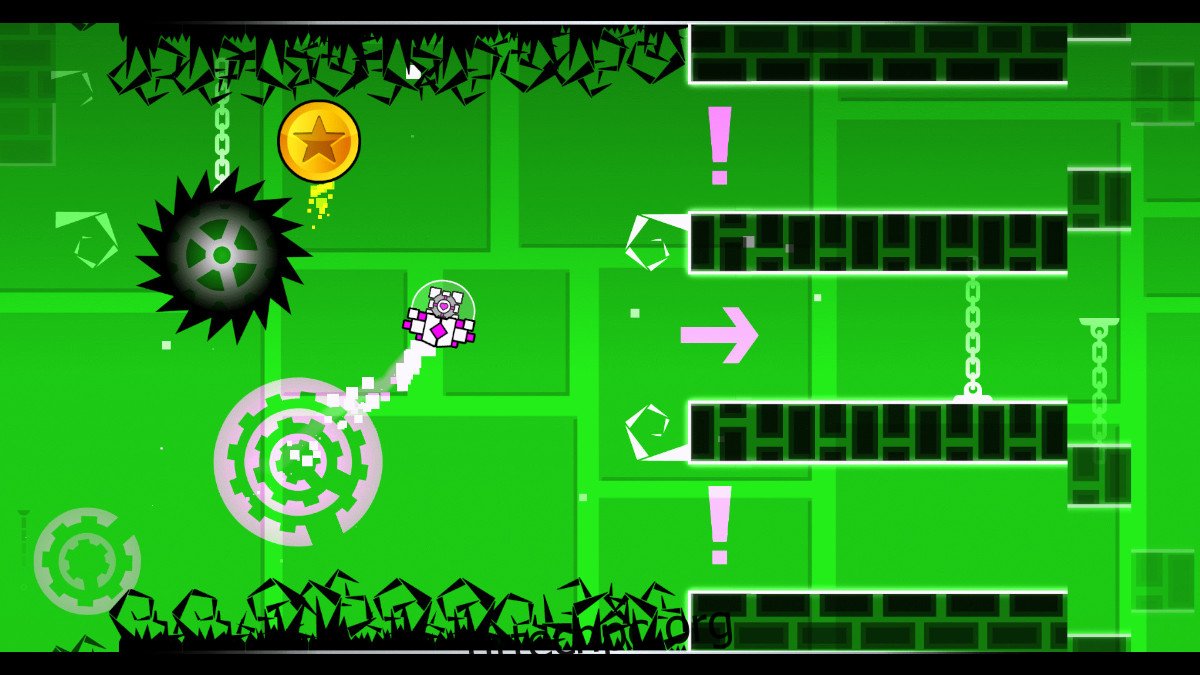Το Geometry Dash είναι ένα μουσικό παιχνίδι πλατφόρμας που αναπτύχθηκε από τον Robert Topala. Το παιχνίδι είναι διαθέσιμο για αναπαραγωγή σε iOS, Android, καθώς και Microsoft Windows μέσω Steam. Στο παιχνίδι, οι παίκτες ελέγχουν την κίνηση ενός χαρακτήρα και περιηγούνται σε μια σειρά από επίπεδα που βασίζονται στη μουσική, αποφεύγοντας τα εμπόδια και τους κινδύνους.
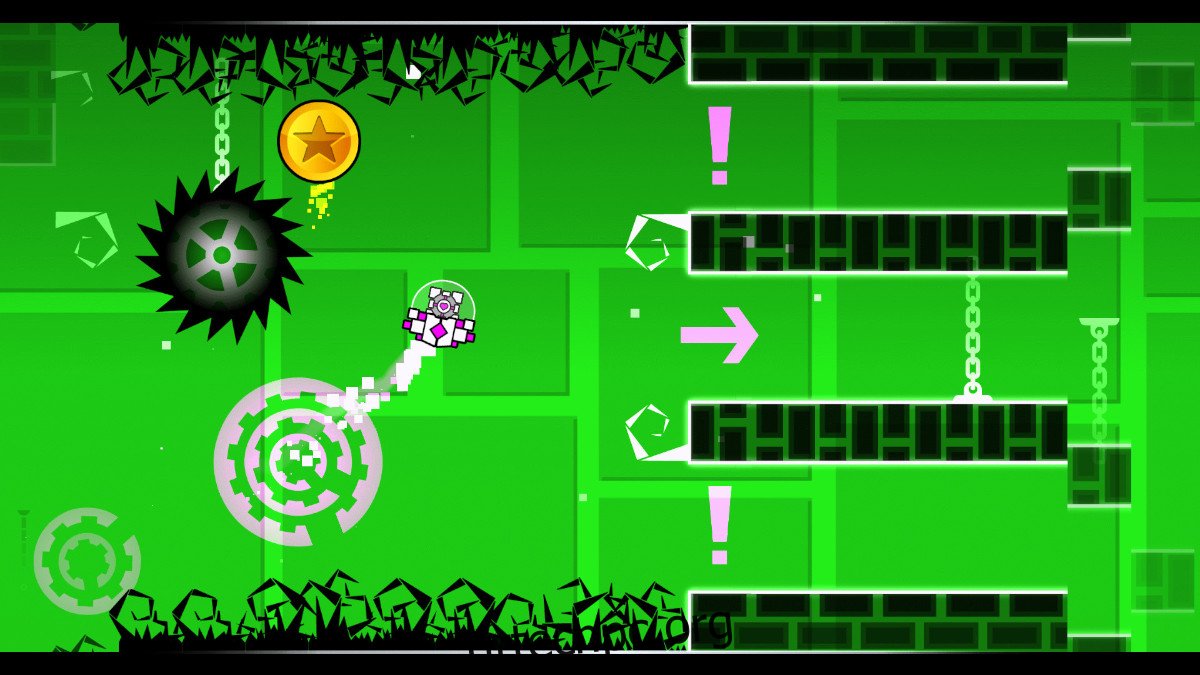
Αν και το Geometry Dash δεν έχει μεταφερθεί επίσημα στο Linux, μπορεί να τρέξει στην πλατφόρμα με μερικές τροποποιήσεις. Σε αυτόν τον οδηγό, θα σας δείξουμε πώς να παίξετε το Geometry Dash στο Linux.
Πίνακας περιεχομένων
Geometry Dash σε Linux
Το παιχνίδι Geometry Dash λειτουργεί εξαιρετικά σε Linux, αλλά μόνο με την ισχύ του Proton, η οποία είναι ενσωματωμένη στο Steam για Linux. Για αυτόν τον λόγο, θα χρειαστεί να δείξουμε πώς να ρυθμίσετε τον πελάτη Steam.
Εγκαταστήστε το Steam
Για να ξεκινήσετε την εγκατάσταση του Steam στο Linux, ξεκινήστε ανοίγοντας ένα παράθυρο τερματικού στην επιφάνεια εργασίας του Linux. Για να ανοίξετε ένα παράθυρο τερματικού στην επιφάνεια εργασίας Linux, πατήστε Ctrl + Alt + T στο πληκτρολόγιο. Εναλλακτικά, ανοίξτε το μενού της εφαρμογής, αναζητήστε “Terminal” και κάντε το με αυτόν τον τρόπο.
Μόλις ανοίξει το παράθυρο του τερματικού και είναι έτοιμο για χρήση, ακολουθήστε τις οδηγίες εγκατάστασης στη γραμμή εντολών που αντιστοιχούν στο λειτουργικό σύστημα Linux που χρησιμοποιείτε αυτήν τη στιγμή για να θέσετε σε λειτουργία την εφαρμογή Steam.
Ubuntu
Στο Ubuntu, ενεργοποιήστε την εφαρμογή Steam χρησιμοποιώντας την εντολή Apt.
sudo apt install steam
Debian
Για να δουλέψει το Steam στο Debian, θα χρειαστεί να κάνετε λήψη του πιο πρόσφατου πακέτου Steam DEB στον υπολογιστή σας με μη αυτόματο τρόπο. Για να το κάνετε αυτό, χρησιμοποιήστε την παρακάτω εντολή λήψης wget.
wget https://steamcdn-a.akamaihd.net/client/installer/steam.deb
Αφού ολοκληρωθεί η λήψη του πακέτου Steam DEB, μπορεί να ξεκινήσει η εγκατάσταση του Steam στο Debian. Χρησιμοποιώντας την παρακάτω εντολή dpkg, εγκαταστήστε την πιο πρόσφατη έκδοση του Steam στον υπολογιστή σας.
sudo dpkg -i steam.deb
Μόλις το Debian εγκαταστήσει το Steam, διορθώστε τα ζητήματα εξάρτησης που μπορεί να έχουν προκύψει κατά τη διαδικασία εγκατάστασης εισάγοντας την παρακάτω εντολή.
sudo apt-get install -f
Arch Linux
Στο Arch Linux, οι χρήστες μπορούν να εγκαταστήσουν την εφαρμογή Steam χρησιμοποιώντας την παρακάτω εντολή Pacman.
sudo pacman -S steam
Fedora/OpenSUSE
Τόσο στο Fedora Linux όσο και στο OpenSUSE, οι χρήστες μπορούν να εγκαταστήσουν την εφαρμογή Steam μέσω των πηγών λογισμικού που περιλαμβάνονται. Ωστόσο, η έκδοση Flatpak του Steam λειτουργεί πολύ καλύτερα σε αυτά τα δύο λειτουργικά συστήματα, επομένως συνιστούμε να το εγκαταστήσετε.
Flatpak
Για να λειτουργήσει το Steam μέσω Flatpak, πρέπει πρώτα να ενεργοποιήσετε το χρόνο εκτέλεσης του Flatpak. Για να ενεργοποιήσετε το χρόνο εκτέλεσης στον υπολογιστή σας Linux, ακολουθήστε τον αναλυτικό οδηγό μας για το θέμα.
Τώρα που ο χρόνος εκτέλεσης Flatpak έχει ρυθμιστεί στον υπολογιστή σας Linux, το επόμενο βήμα είναι να ρυθμίσετε το κατάστημα εφαρμογών Flathub. Για να ρυθμίσετε το κατάστημα εφαρμογών Flathub στον υπολογιστή σας, πληκτρολογήστε την παρακάτω εντολή.
flatpak remote-add --if-not-exists flathub https://flathub.org/repo/flathub.flatpakrepo
Με τη δημιουργία του καταστήματος εφαρμογών Flathub, ήρθε η ώρα να εγκαταστήσετε το Steam στον υπολογιστή σας Linux. Για να το κάνετε αυτό, χρησιμοποιήστε την παρακάτω εντολή.
flatpak install flathub com.valvesoftware.Steam
Εγκαταστήστε το Geometry Dash σε Linux
Μόλις εγκατασταθεί το Steam στον υπολογιστή σας, ανοίξτε το και συνδεθείτε με τα διαπιστευτήρια χρήστη σας. Όταν η εφαρμογή είναι ανοιχτή, ακολουθήστε τις παρακάτω οδηγίες βήμα προς βήμα για να λειτουργήσει το Geometry Dash.
Βήμα 1: Αρχικά, ανοίξτε το μενού Steam κάνοντας κλικ στο “Steam”. Από εκεί, βρείτε το κουμπί “Ρυθμίσεις” και επιλέξτε το για να ανοίξετε την περιοχή ρυθμίσεων Steam. Στην περιοχή ρυθμίσεων Steam, επιλέξτε “Ενεργοποίηση Steam Play για υποστηριζόμενους τίτλους” και “Ενεργοποίηση Steam Play για όλους τους άλλους τίτλους”.
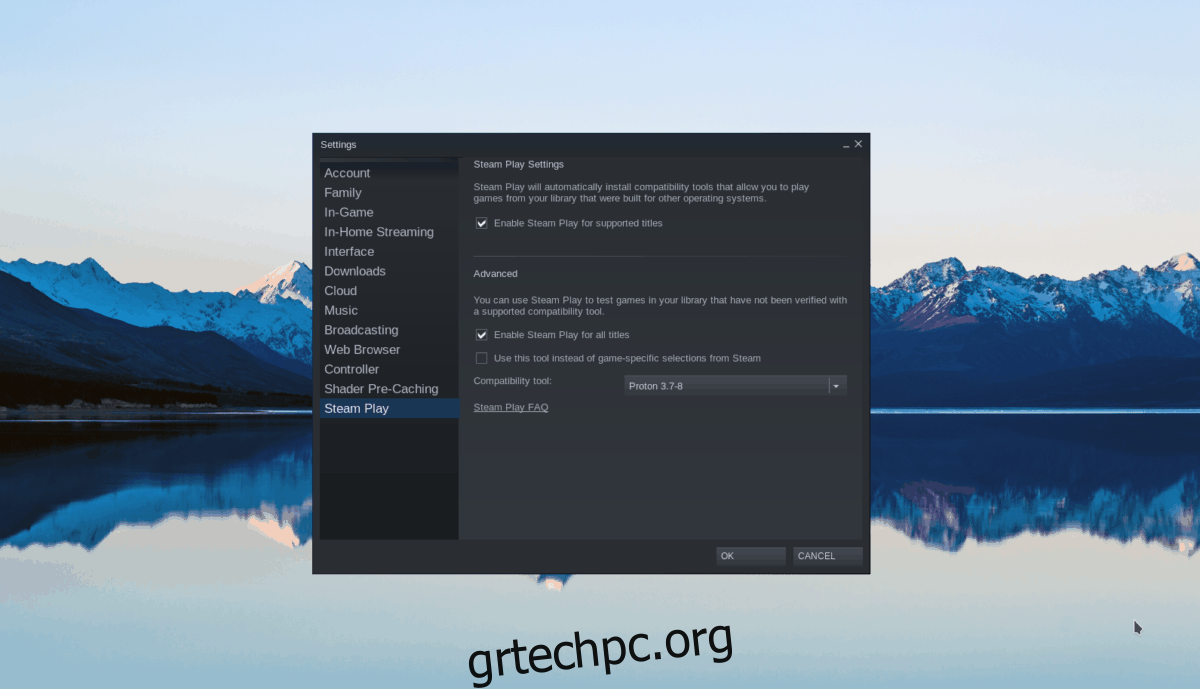
Κάντε κλικ στο κουμπί “OK” για να αποθηκεύσετε τις αλλαγές.
Βήμα 2: Βρείτε το κουμπί «ΚΑΤΑΣΤΗΜΑ» και κάντε κλικ σε αυτό με το ποντίκι για να αποκτήσετε πρόσβαση στο κατάστημα Steam. Μέσα στο κατάστημα Steam, επιλέξτε το πλαίσιο αναζήτησης και πληκτρολογήστε “Geometry Dash”.
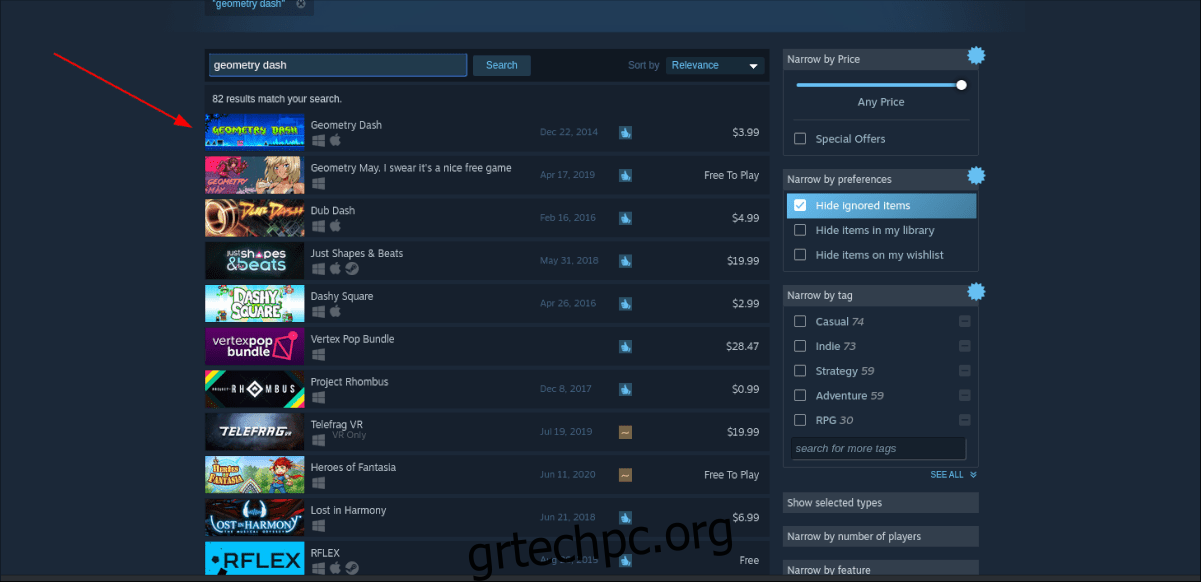
Πατήστε το πλήκτρο Enter για να δείτε τα αποτελέσματα αναζήτησης. Επιλέξτε “Geometry Dash” για να αποκτήσετε πρόσβαση στη σελίδα Steam του παιχνιδιού.
Βήμα 3: Στη σελίδα Geometry Dash Steam, βρείτε το πράσινο κουμπί «Προσθήκη στο καλάθι» και κάντε κλικ σε αυτό για να προσθέσετε το παιχνίδι στον λογαριασμό σας. Αφού το αγοράσετε, επιλέξτε το κουμπί «Βιβλιοθήκη» για να αποκτήσετε πρόσβαση στη βιβλιοθήκη παιχνιδιών Steam.
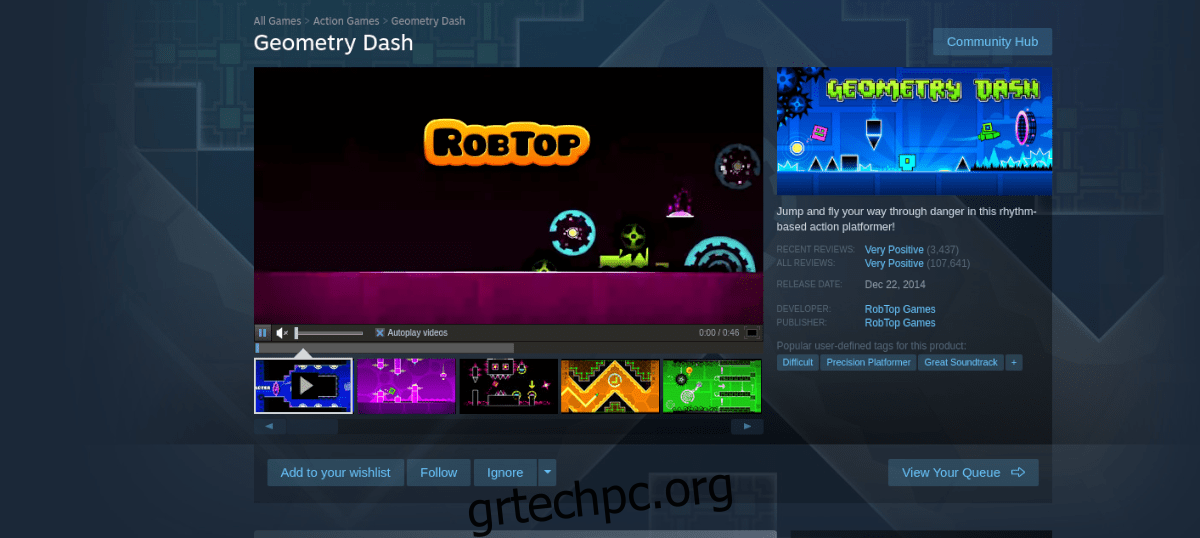
Βήμα 4: Μέσα στη βιβλιοθήκη παιχνιδιών Steam, επιλέξτε Geometry Dash και βρείτε το μπλε κουμπί “INSTALL” για να κατεβάσετε και να εγκαταστήσετε το παιχνίδι στον υπολογιστή σας. Το παιχνίδι δεν θα αργήσει να εγκατασταθεί.

Βήμα 5: Το Geometry Dash δεν απαιτεί τίποτα για διαμόρφωση. Απλώς επιλέξτε το πράσινο κουμπί «PLAY» για να ξεκινήσετε το παιχνίδι. Λάβετε υπόψη ότι το Geometry Dash μπορεί να χρειαστεί λίγο για να ξεκινήσει, καθώς το Steam πρέπει να το ρυθμίσει ώστε να εκτελείται σε Linux.
Όταν ξεκινήσει το Geometry Dash, θα είστε έτοιμοι να παίξετε! Απολαμβάνω!
Αντιμετώπιση προβλημάτων
Το Geometry Dash έχει υψηλή βαθμολογία στο ProtonDB, επομένως δεν θα πρέπει να υπάρχουν προβλήματα κατά την αναπαραγωγή του παιχνιδιού. Τούτου λεχθέντος, εάν αντιμετωπίσετε οποιοδήποτε πρόβλημα, μη διστάσετε να ελέγξετε έξω τη σελίδα Geometry Dash ProtonDB.